方法一:
1、按“WIN+R”组合键,打开“运行”对话框,输入“gpedit.msc”命令,单击“确定”按钮。
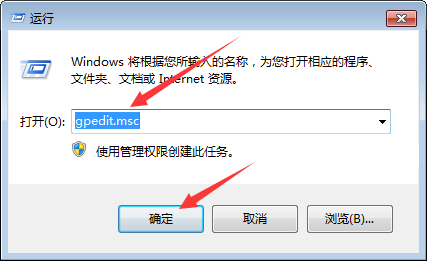
2、打开“组策略编辑器”窗口,依次找到计算机配置—Windows配置—安全设置—本地策略---用户权利指派目录,在右侧窗口中双击“更改系统时间”选项
3、在打开的对话框中单击“添加用户或组”按钮
4、在弹出的对话框中将相应的账户添加进来即可,最好是先用Administrator身份进入。添加的相应账户可以是Admlnlnrator
方法二:
右击“我的电脑”图标,在弹出的快捷菜单中选择“管理”命令,弹出“计算机管理”对话框.展开服务和应用程序-服务目录。然后在右侧窗口中找到Windows time服务并启动即可




